Windows10系统解决网页中无法播放视频的问题
时间:2019-03-11 16:22:23来源:装机助理重装系统www.zhuangjizhuli.com作者:由管理员整理分享
一般操作Windows 10系统都在打开视频网站的时,一般只需点开视频等待片刻即可自动播放,但是最近却有Windows10系统用户来反应,在使用电脑时却出现了问题,在网页中打开视频的时却无法播放,就连让人讨厌的广告也没有出现,是怎么回事呢?其实导致该故障的原因一般是由于Adobe Flash Player ActiveX插件未安装、版本过低或出错导致的,尝试将系统中的flash player给卸载了,在打开视频网站观看视频结果就出现视频无法播放的现象,其实是只需下载 Flash Player 进行安装即可解决,对此下面小编就来介绍一下解决方法。
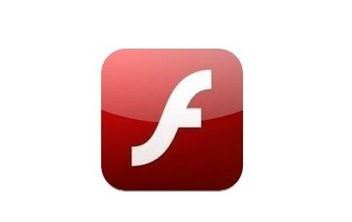
第一种:
1、首先进入Adobe Flash Player官网,在点击网页右上角的菜单,会出现如下界面,选择Adobe Flash Player;
2、然后,在打开后在左侧点击其他计算机是否需要flahs player;
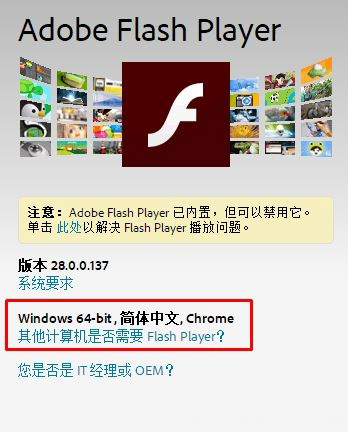
3、在第一步选择Windows 10,在第二部选择FP 28 for Opera and Chromium-PPAPI;
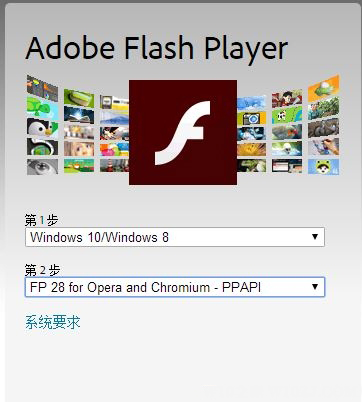
4、在右侧将可选程序下面的勾去掉(因为这些都是附带的广告软件,没必要安装)在点击立即下载即可,在下载完成后进行安装,安装过程中关闭浏览器,最后再完成安装后重新打开浏览器即可观看视频。
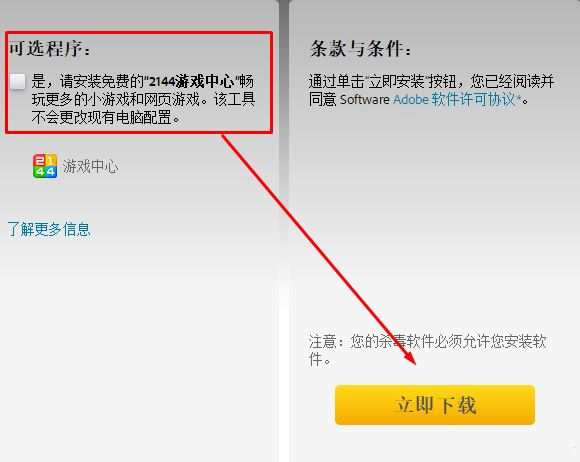
第二种:针对使用edge的用户
1、首先,打开edge浏览器,点击右上角的 ... 再点击最下面的设置按钮;
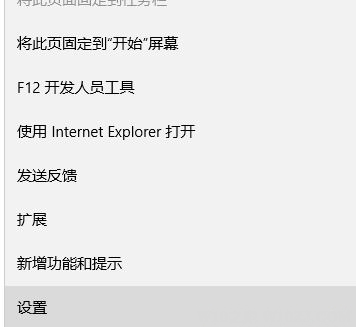
2、然后,在设置界面移动到下面,在点击查看高级设置;
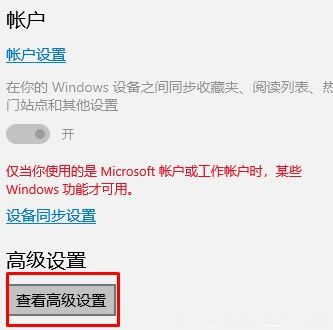
3、最后再将使用Adobe Flahs Player的开关关闭即可。
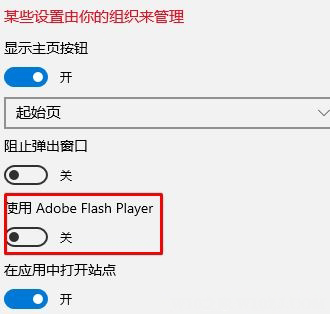
以上就是有关于电脑网页无法播放视频的解决方法就介绍到这了,如果以后用户也遇到这样的问题,不妨按照教程对大家有所帮助,希望这个教程对大家有所帮助。
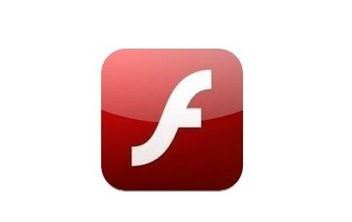
第一种:
1、首先进入Adobe Flash Player官网,在点击网页右上角的菜单,会出现如下界面,选择Adobe Flash Player;
2、然后,在打开后在左侧点击其他计算机是否需要flahs player;
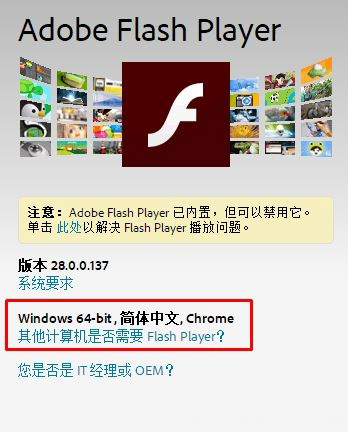
3、在第一步选择Windows 10,在第二部选择FP 28 for Opera and Chromium-PPAPI;
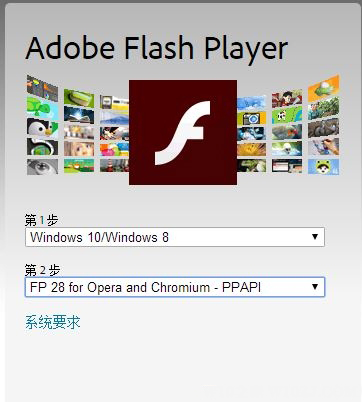
4、在右侧将可选程序下面的勾去掉(因为这些都是附带的广告软件,没必要安装)在点击立即下载即可,在下载完成后进行安装,安装过程中关闭浏览器,最后再完成安装后重新打开浏览器即可观看视频。
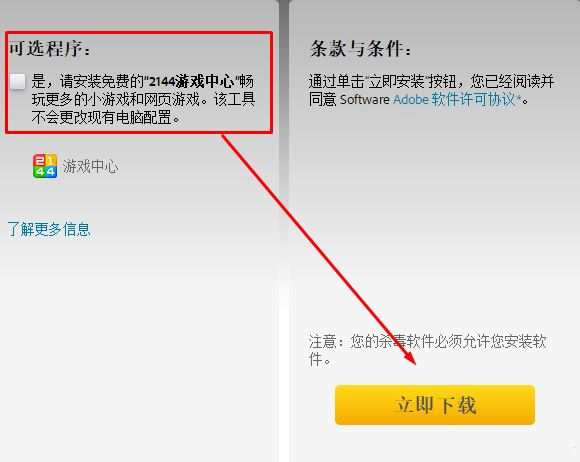
第二种:针对使用edge的用户
1、首先,打开edge浏览器,点击右上角的 ... 再点击最下面的设置按钮;
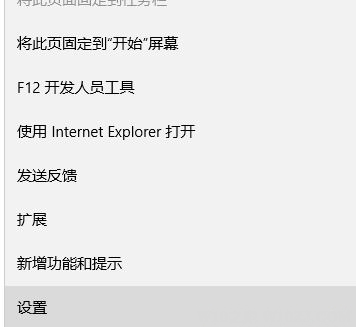
2、然后,在设置界面移动到下面,在点击查看高级设置;
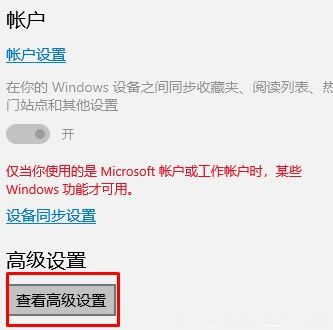
3、最后再将使用Adobe Flahs Player的开关关闭即可。
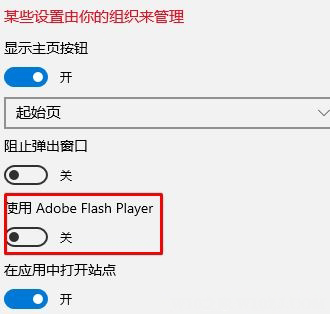
以上就是有关于电脑网页无法播放视频的解决方法就介绍到这了,如果以后用户也遇到这样的问题,不妨按照教程对大家有所帮助,希望这个教程对大家有所帮助。
分享到:
